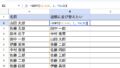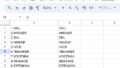スプレッドシートでデータを指定した順に並び替えたい場合、SORT関数を使うことで実行できます。この記事では、GoogleスプレッドシートのSORT関数を使ってデータを並び替える方法を解説します。
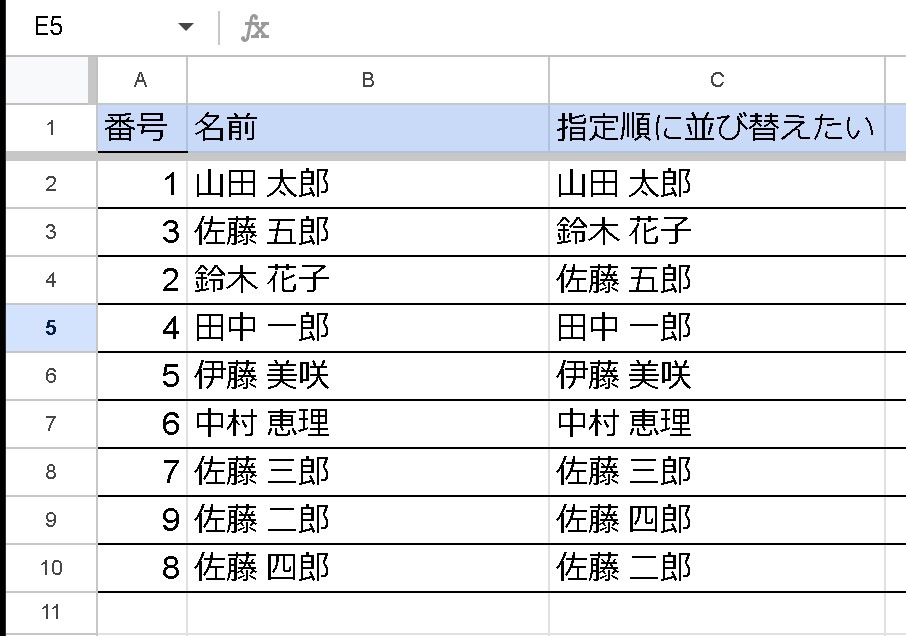
データの準備
まず、並び替えたいデータを用意します。以下のようなリストがあるとします。
| 番号 | 名前 | 指定順に並び替えたい |
|---|---|---|
| 1 | 山田 太郎 | 山田 太郎 |
| 3 | 佐藤 五郎 | 鈴木 花子 |
| 2 | 鈴木 花子 | 佐藤 五郎 |
| 4 | 田中 一郎 | 田中 一郎 |
| 5 | 伊藤 美咲 | 伊藤 美咲 |
| 6 | 中村 恵理 | 中村 恵理 |
| 7 | 佐藤 三郎 | 佐藤 三郎 |
| 9 | 佐藤 二郎 | 佐藤 四郎 |
| 8 | 佐藤 四郎 | 佐藤 二郎 |
SORT関数を使った指定順での並び替え
スプレッドシートのSORT関数を使ってデータを並び替える方法を以下に示します。
- データ範囲の選択:並び替えたいデータ範囲を選択します。今回の例ではB列の名前を並び替えます。
- SORT関数の入力:新しい列に以下のように
SORT関数を入力します。=SORT(B2:B10, A2:A10, TRUE)
この関数では、B2からB10の範囲を、A2からA10の番号の昇順(TRUE)で並び替えます。結果として、名前のリストが番号に従って並び替えられます。
=SORT(B2:B10, A2:A10, TRUE)並び替え結果
SORT関数を使用した結果、以下のようにデータが並び替えられます。
| 番号 | 名前 |
|---|---|
| 1 | 山田 太郎 |
| 2 | 鈴木 花子 |
| 3 | 佐藤 五郎 |
| 4 | 田中 一郎 |
| 5 | 伊藤 美咲 |
| 6 | 中村 恵理 |
| 7 | 佐藤 三郎 |
| 8 | 佐藤 四郎 |
| 9 | 佐藤 二郎 |
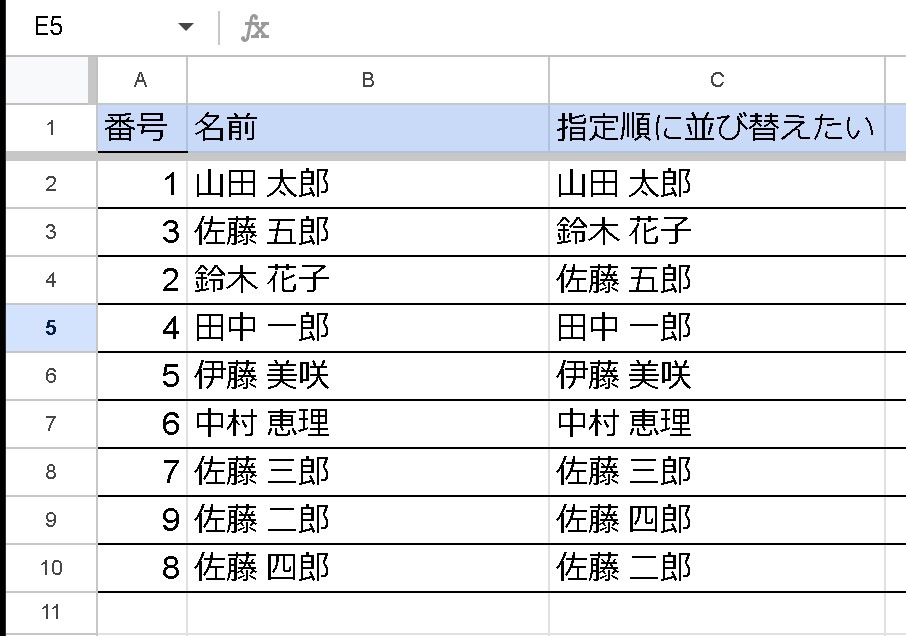
まとめ
SORT関数を使えば、簡単にデータを指定した順に並び替えることができます。今回の例では、名前のリストを番号に従って昇順に並び替えました。他の条件でも応用が可能です。ぜ
ひ、日々の業務やデータ整理に役立ててください。